Guía definitiva para migrar de WooCommerce a Magento
Publicado: 2020-07-15Dotado de funciones avanzadas y un gran rendimiento, que atrae a los principales actores del mercado, Magento es el rey indiscutible del comercio electrónico. Habiendo trabajado con Magento durante años, hemos perdido la cuenta de cuántas hordas de empresas han estado migrando a Magento con las mismas esperanzas de un futuro muy prometedor para su negocio.
Actualmente, hemos descubierto que muchas empresas están migrando sus tiendas de WooCommerce a Magento. Es fácil de entender porque Magento supera a WooCommerce en muchas áreas indispensables para ampliar un negocio. Aunque WooCommerce es una gran opción, en comparación con Magento, parece ser muy inferior.
En cuanto al creciente movimiento de WooCommerce a Magento, vamos a arrojar luz sobre los métodos de migración más populares para transferir datos de comercio electrónico y lo guiaremos a través de la solución definitiva para realizar la migración de WooCommerce a Magento .
Tabla de contenido
- Preparación
- 1. Determinar el mejor momento para migrar
- 2. Decidir qué debe migrarse
- 3.Crear copia de seguridad de la base de datos
- 4.Instalar nueva tienda Magento
- Decidir el método de migración: tres escenarios de migración
- Escenario 1. Migración Manual
- Escenario #2. Contratar desarrollador/agencia web
- Escenario #2. Servicio de Migración Automatizado
- ¿Cómo migrar datos de WooCommerce a Magento?
- Paso 1: acceda a LitExtension y haga clic en Registrarse/Iniciar sesión
- Paso 2: configurar la migración
- 2.1. Introduce la información de la tienda de origen
- 2.2. Ingrese la información de la tienda de destino
- 2.3. Elija las entidades que desea migrar
- Paso 3: Ejecutar la migración
- Paso 4: verifique el resultado después de la migración
- Actividades posteriores a la migración
- 1.Instalar temas y extensiones
- 2. Ejecute la migración de datos reciente
- Conclusión
Preparación
1. Determinar el mejor momento para migrar
Le recomendamos encarecidamente que programe el momento adecuado para migrar los datos. Probablemente es cuando el tráfico en su sitio es más bajo, generalmente a medianoche o durante el fin de semana. Recuerde que el tiempo depende de sus productos y servicios de manera significativa. Por lo tanto, debe estudiar sus análisis e informes para determinar la mejor hora y fecha para realizar la migración. Luego, también debe informar a sus clientes cuándo se migrará su tienda.
2. Decidir qué debe migrarse
El proceso de migración de datos no se completará sin un análisis exhaustivo de los artículos de comercio electrónico. Debe investigar qué entidades deben transferirse.
Por ejemplo, algunos datos importantes que debería considerar mudarse a una nueva tienda son:
- Datos del producto: nombres, precios, descripciones, SKU, pesos y variantes;
- Clases, nombres y tasas de impuestos;
- Datos del cliente: nombres, correos electrónicos, direcciones y contraseñas;
- Categorías de Producto;
- Información del pedido: fecha, estado, precio, cantidades, descuentos y envío;
- Códigos de cupones y descuentos;
- Títulos de página, fechas, URL y descripciones.
3.Crear copia de seguridad de la base de datos
No importa si eres un dueño de una tienda con experiencia o solo un principiante. Antes de realizar cualquier cambio menor o significativo en su sitio web, la creación de una copia de seguridad es de suma importancia. Como el núcleo de la futura base de datos no es más que sus entidades de comercio electrónico, asegúrese de excluir cualquier posible pérdida de información.
Así es como haces una copia de seguridad manual de tu base de datos:
- Descargue los archivos de su sitio web de WooCommerce en su sistema local (su computadora). Puedes hacerlo a través de:
- Una herramienta FTP como FileZilla;
- Administrador de archivos en cPanel de su cuenta de alojamiento web.
- A continuación, debe hacer una copia de seguridad de su base de datos. A través del panel de administración de la base de datos de su host, acceda a phpMyAdmin.
- Seleccione la base de datos del archivo wp-config.php .
- Seleccione todas las tablas y haga clic en Exportar .
Para obtener instrucciones detalladas sobre la copia de seguridad de la base de datos, consulte este artículo.
4.Instalar nueva tienda Magento
No puede migrar a Magento a menos que tenga uno. Siga esta guía para instalar una tienda Magento:
- Descargue el paquete de software Magento;
- Configurar FTP;
- Transfiera el archivo de Magento a su sistema alojado con FileZilla;
- Ejecutando el asistente de configuración.
Para ver el panorama general de la instalación, consulte una guía detallada sobre "Cómo instalar una nueva tienda Magento 2". En general, el proceso de instalación implica muchos pasos y requiere muchos conocimientos técnicos. Por lo tanto, para ahorrar tiempo y esfuerzo, puede consultar nuestro servicio de Instalación de Magento.
Nota : Se recomienda encarecidamente que la tienda de destino se personalice lo menos posible antes de la migración. Las diferentes personalizaciones y modificaciones de la tienda pueden influir en el resultado de su migración de datos.

Decidir el método de migración: tres escenarios de migración
El proceso de migración de datos de WooCommerce a Magento se puede realizar de tres formas. Puede hacerlo usted mismo , un desarrollador contratado para realizar la migración o un servicio de migración de carrito de compras automatizado .
Escenario 1. Migración manual
Este método significa exportar datos de la tienda desde WooCommerce e importarlos a Magento. Es un método de migración bastante laborioso , que requiere un nivel sofisticado de experiencia técnica. Además, al exportar bases de datos a archivos CSV, se pierde la conexión entre los datos y las entidades pueden aparecer en los lugares equivocados después de la importación. Por lo tanto, para garantizar la compatibilidad de los datos, así como sus posiciones exactas, los propietarios de las tiendas deben comparar los formatos de archivo CSV de 2 plataformas y realizar los cambios necesarios antes de importarlos a Magento.
Si su tienda es enorme con miles de productos, manténgase alerta. Probablemente enfrentará desafíos técnicos relacionados con el manejo de una gran cantidad de bases de datos, que es algo en lo que incluso un desarrollador a veces se atasca.
Además, la limitación de los datos importados es una gran desventaja que realmente debería considerar. Magento no le permite importar algunos datos como pedidos, SKU de productos, etc. De manera predeterminada, deberá instalar complementos de terceros para transferir estos datos. Puede consultar una guía detallada de Magento para obtener más información.
Escenario #2. Contratar desarrollador/agencia web
Si no está seguro de su experiencia técnica para abordar el proceso por su cuenta, cambiar a un desarrollador/agencia web probablemente sea su solución. Este método involucra a un desarrollador o un grupo de expertos en tecnología que supervisan el proceso de cambio de plataforma, realizan un seguimiento de los hitos y se ocupan de todos ellos.
MageWorx también proporciona el servicio de migración de Magento, en el que dividimos todo el procedimiento de transferencia de datos de WooCommerce a Magento en fases más pequeñas (base de datos, funcionalidad personalizada, diseño, configuración de SEO, etc.). De esta manera, puede estar 100% seguro ya que los expertos se encargarán directamente del proceso de la A a la Z por usted.
Escenario #2. Servicio de Migración Automatizado
Hay servicios y herramientas, como LitExtension, que se desarrollan para minimizar la participación humana en el proceso de migración de datos. Estos proveedores de herramientas de migración automatizada le brindan un modelo simple de autoservicio en el que elige el carrito de compras actual y al que se está mudando, y automatizarán la transición por usted. Básicamente, ayudan a transferir productos, clientes, pedidos, otros datos e información de un carrito de compras a otro de forma automática, precisa y segura.

Además, LitExtension ofrece opciones adicionales que le permiten ampliar la posibilidad de migración, como la migración de contraseñas de clientes, la migración de URL de SEO, etc. El precio es otra ventaja atractiva, que comienza desde solo $ 49 . Especialmente, tiene la oportunidad de obtener una vista previa del proceso probando la demostración de forma gratuita.
LitExtension le brinda la oportunidad de obtener el costo y el tiempo estimados para WooCommerce a Magento mediante el uso de la herramienta de precios. Elija WooCommerce como carrito de origen y Magento como carrito de destino, luego proporcione la cantidad de productos, clientes y pedidos y obtenga una estimación de precio y tiempo de inmediato.
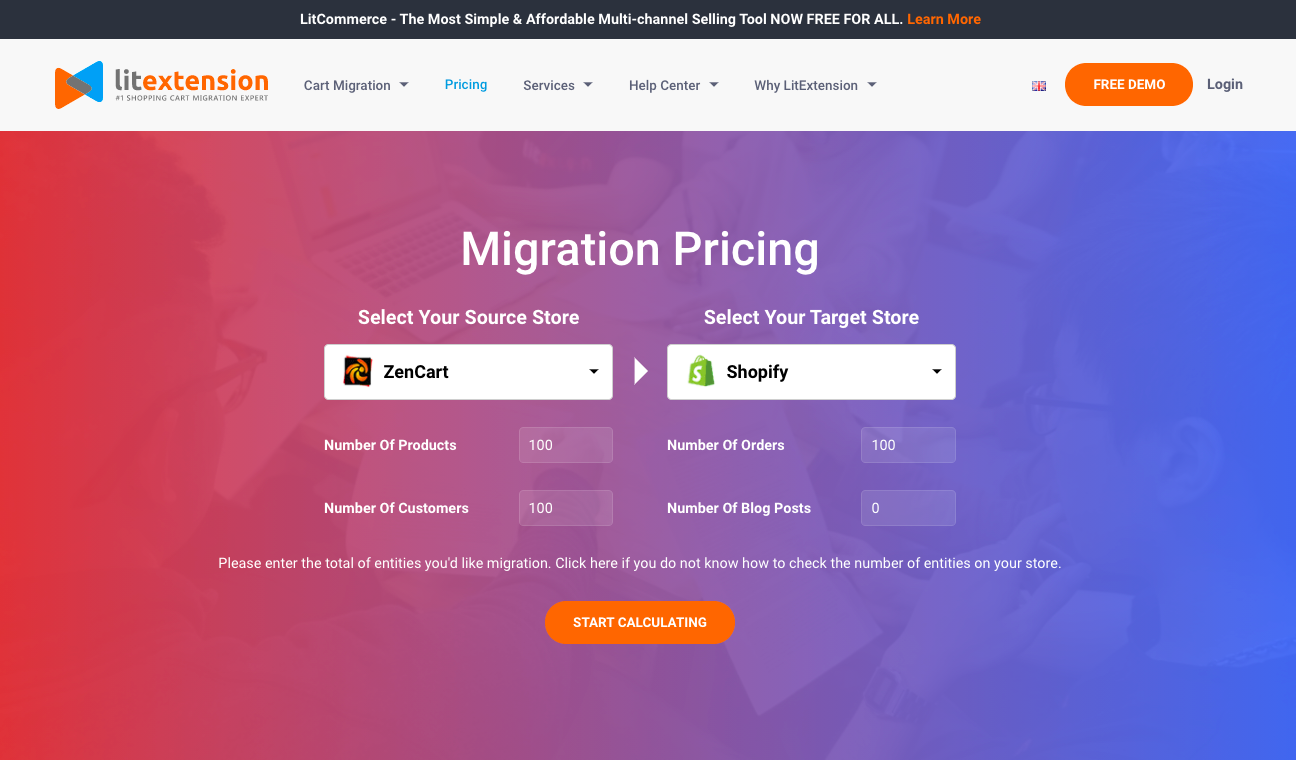
Herramienta de precios de extensión Lit
En este artículo, demostraremos cómo la solución de migración automatizada de LitExtension se ocupa de la transferencia de datos de WooCommerce a Magento. Saltemos directamente a eso.
¿Cómo migrar datos de WooCommerce a Magento?
Paso 1: acceda a LitExtension y haga clic en Registrarse/Iniciar sesión
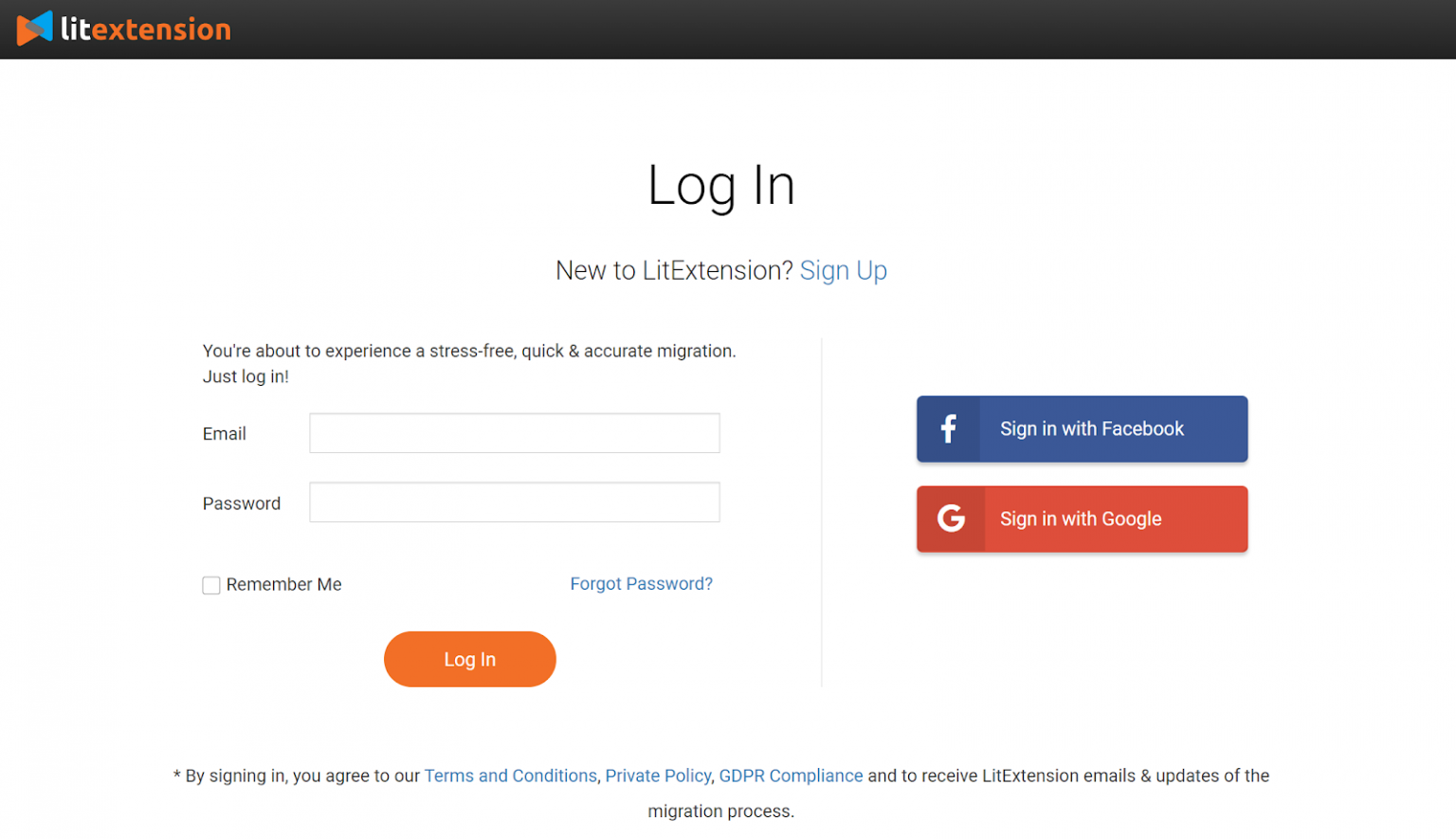
Paso 2: configurar la migración
2.1. Introduce la información de la tienda de origen
En la página de migración, haga clic en " Crear nueva migración" en el botón superior derecho de la pantalla.
Elija WooCommerce como su carrito de origen y complete su URL en el campo correspondiente. Luego, haga clic en LitExtension Connector para descargar el conector. Este conector establecerá una conexión con su antigua tienda. Descomprímelo y súbelo a la carpeta raíz de WooCommerce.
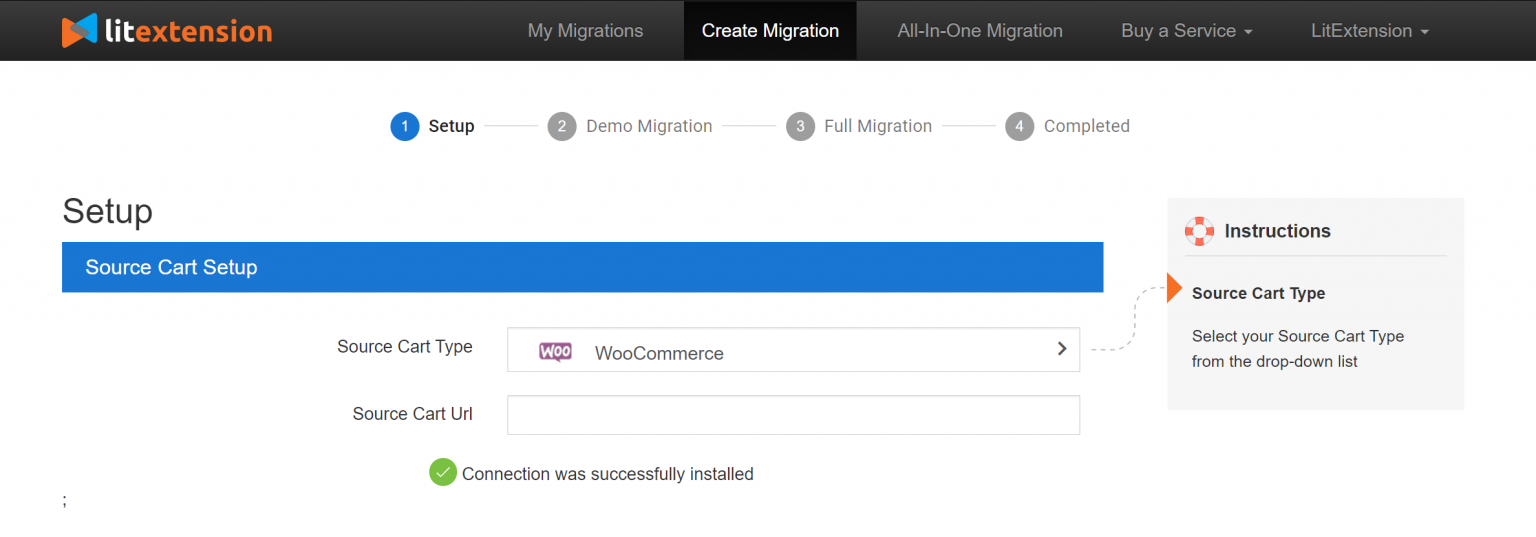
Aquí mismo, la instalación del conector se verificará automáticamente y se informará en la pantalla sin verificación manual.
2.2. Ingrese la información de la tienda de destino
Puede practicar el mismo procedimiento de configuración de la tienda de destino. Elija Magento como su tienda de destino. Descargue LitExtension Connector, extraiga el archivo zip y cargue el conector en la carpeta raíz de Magento.
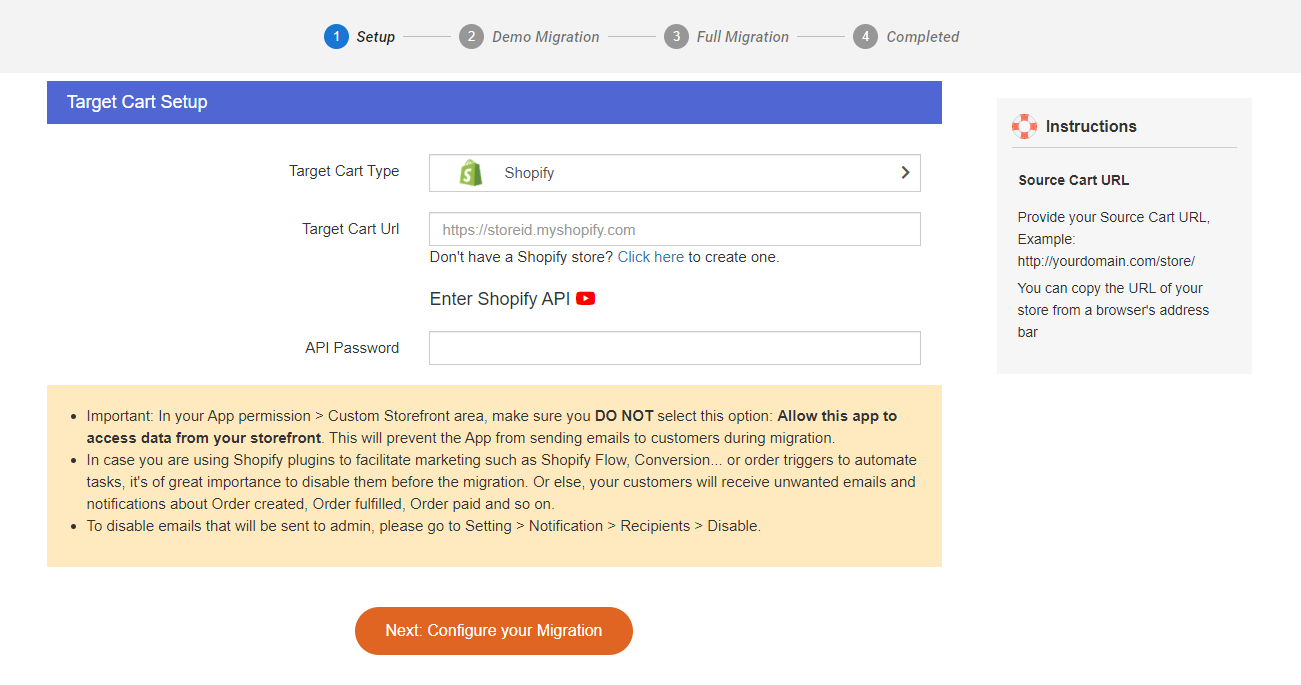
2.3. Elija las entidades que desea migrar
Puede elegir todos sus datos o solo elegir las categorías necesarias.
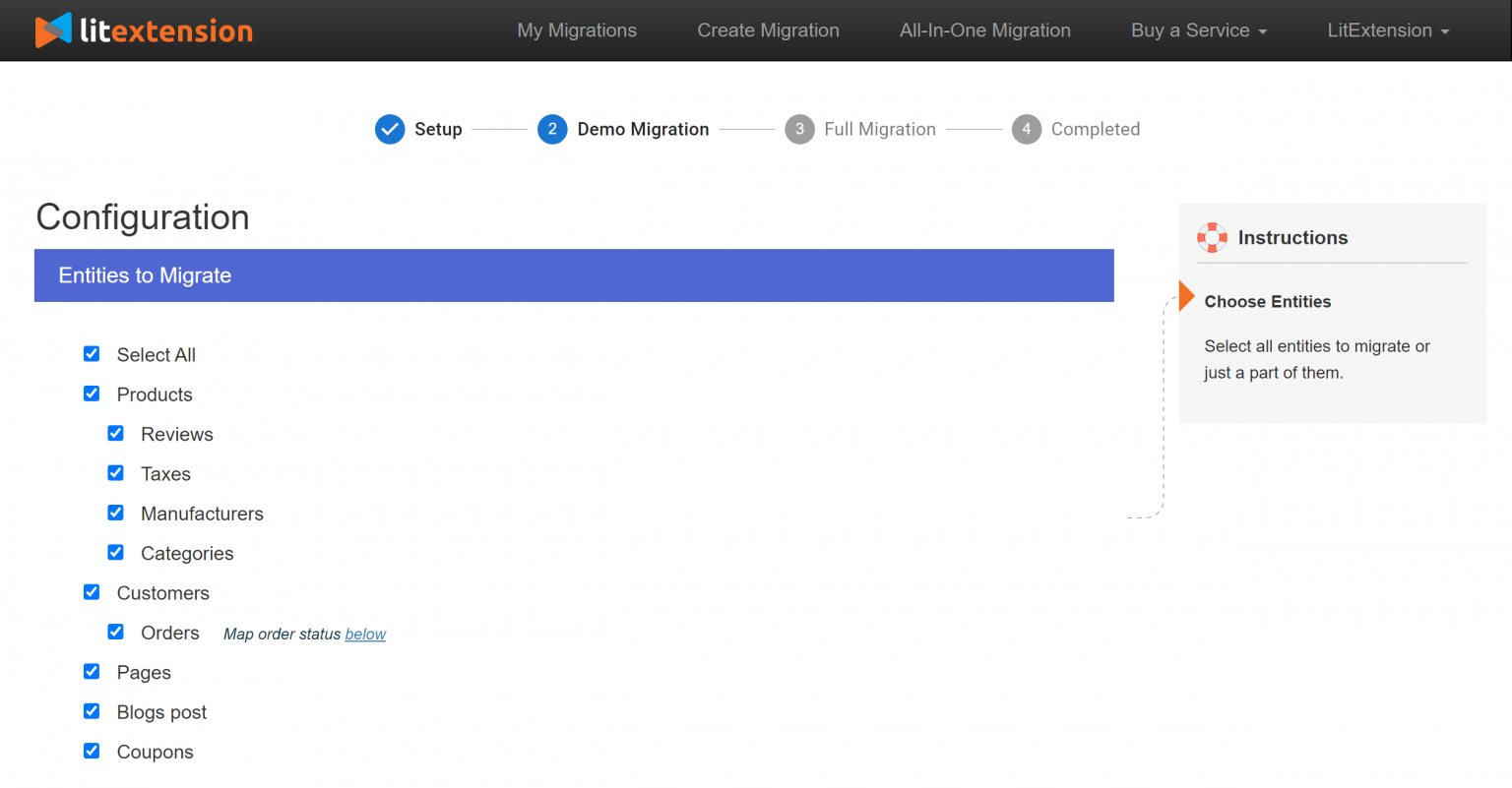
Si lo desea, en esta etapa, puede seleccionar opciones adicionales para ampliar la funcionalidad de importación de datos. Este servicio de migración del carrito de la compra ha desarrollado funciones para ayudarlo a resolver los problemas posteriores a la migración. Por ejemplo, para minimizar el efecto SEO después de cambiar, puede crear redireccionamientos 301 a su tienda objetivo.
Paso 3: Ejecutar la migración
Puede probar una demostración primero o ejecutar una migración completa de inmediato.
- Pruebe la demostración: antes de continuar con la migración completa, se recomienda encarecidamente iniciar la migración de demostración gratuita con entidades limitadas para ver cómo funciona la herramienta en acción. Una vez que esté satisfecho con el resultado, tendrá confianza para continuar con la migración completa. Especialmente, obtendrá $ 5 en su saldo utilizado para la migración completa si alguna vez desea optar por ella.
- Realice la migración completa : haga clic en el botón "Omitir migración de demostración" para realizar la migración completa de inmediato. Una vez que se inicia la migración, se ejecutará sin problemas en el servidor. Por lo tanto, no hay necesidad de mantener su PC encendida mientras se transfieren los datos. ¡Es completamente seguro apagarlo! Tómate un descanso y tómate un café. Se le notificará por correo electrónico cuando se complete el proceso.
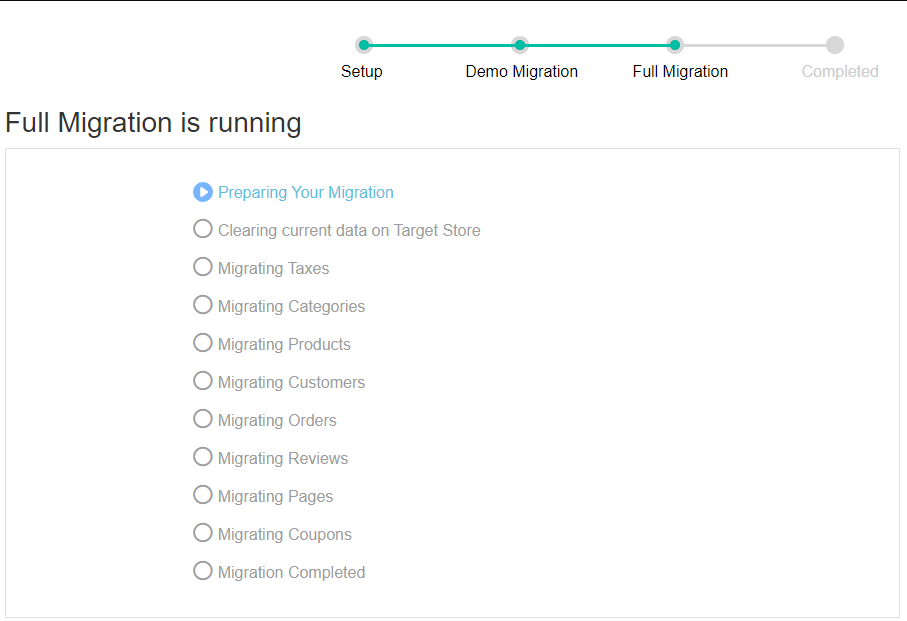
Paso 4: verifique el resultado después de la migración
Acabas de recorrer todos los pasos necesarios para realizar una migración de WooCommerce a Magento. Ahora vaya a su nueva tienda y compruebe si todas las entidades, el código personalizado y las extensiones se han migrado correctamente.
Además, para que los datos se muestren en la interfaz, debe ejecutar la línea de comando (iniciar sesión con SSH) para cambiar el tamaño de las imágenes, reindexar y borrar el caché de la siguiente manera:
catálogo bin/magento:imágenes:redimensionar
php bin/caché de magento: limpiar
php bin/caché de magento: vaciar
php bin/magento indexador: reindexar
Nota : los productos agotados están deshabilitados en la tienda Magento de forma predeterminada. Esto significa que no se mostrarán en la interfaz y no serán visibles para sus clientes.
Para mostrar estos productos, debe seguir estos pasos:
- Vaya a Sistema > Configuración > Catálogo > Inventario > Opciones de stock > Elija " Sí" en Mostrar productos agotados y haga clic en " Guardar configuración ".
Actividades posteriores a la migración
Acaba de completar la migración de WooCommerce a Magento. Sin embargo, hay algunas tareas que deben realizarse para completar su nueva tienda por completo.
1.Instalar temas y extensiones
Su nueva tienda Magento no estará completa sin vestirse con un nuevo aspecto y ampliar su funcionalidad con extensiones. Hay una gran cantidad de hermosos temas y poderosas extensiones que pueden adaptarse bien a las necesidades de su negocio, funcionalidad y estilo.
2. Ejecute la migración de datos reciente
Después del proceso de migración de datos, configurará la nueva tienda por un tiempo. Se ocupará de la personalización del diseño, descubrirá el nuevo panel de administración o profundizará en las nuevas funciones de SEO. Mientras tanto, su antigua tienda WooCommerce aún permanece activa y sigue recibiendo pedidos. Entonces, la preocupación aquí es cómo transferirá las nuevas entidades a la tienda Magento.
Si realiza la migración con LitExtension, existe una solución única para tales ocasiones llamada Migración de datos recientes. Es un servicio adicional que le permite transferir automáticamente todos los nuevos productos, clientes y pedidos después del cambio completo de plataforma.
Además, con LitExtension, puede migrar sus datos recientes, sin costo adicional, hasta 3 meses después de su migración completa.
Conclusión
Elegir la solución de migración adecuada no es menos importante que elegir la plataforma adecuada a la que migrar. Hará o romperá todo el rendimiento de su negocio. Arriba, le mostramos el proceso completo de migración de WooCommerce a Magento. Esperamos que con esta guía puedas planificar mejor tu transición y evitar posibles problemas. ¡No dudes en contactarnos o dejar un comentario para cualquier pregunta que puedas tener!
